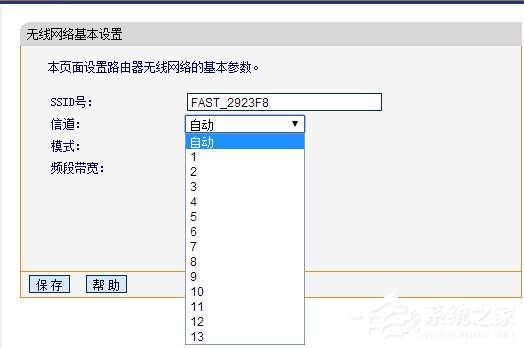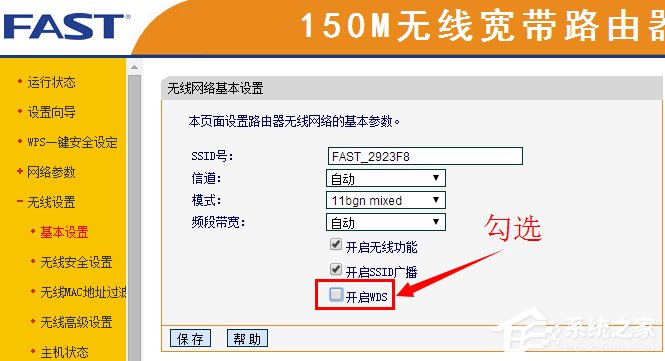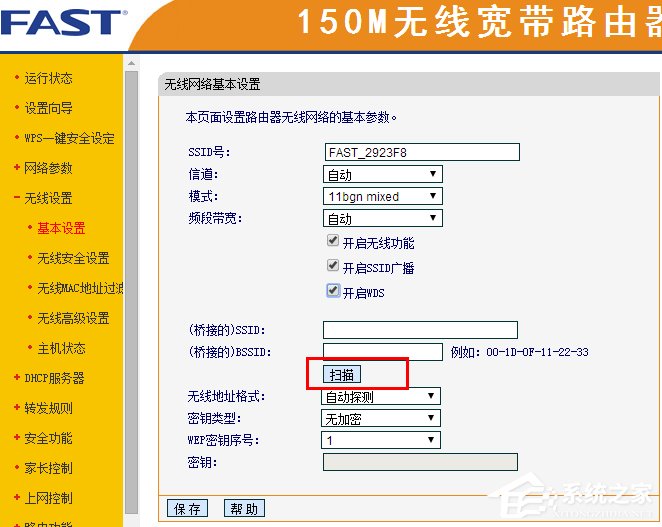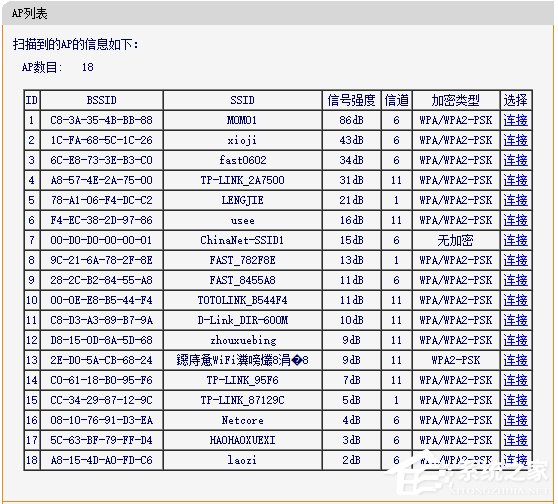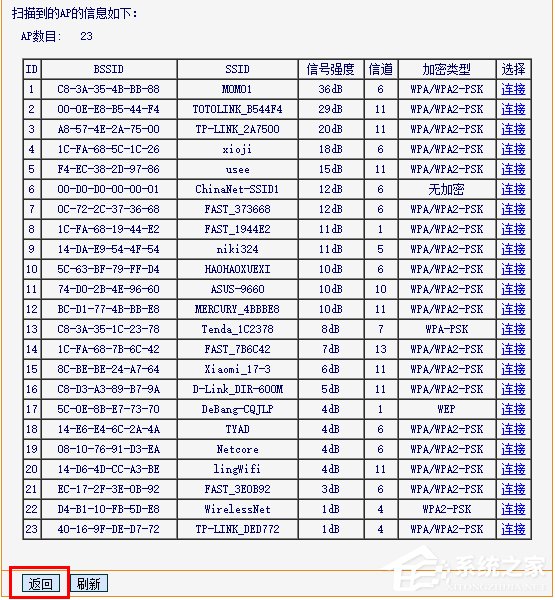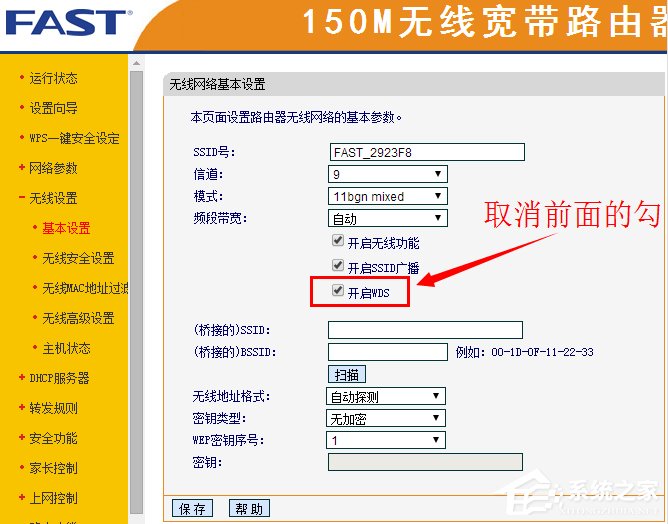无线路由器信道是什么意思?无线路由器信道设置方法
时间:2022-11-11 10:09 来源:未知 作者:永春小孩 点击:载入中...次
在设置路由器的过程中,在无线网络基本设置一项会看到一个名为“信道”的参数,默认的是自动,那么问题来了,无线路由器信道是什么意思呢?对于这一参数我们该如何设置呢?接下来我们就一起来解决这个问题。 无线路由器信道和对讲机的频道类似,其是以无线信号作为传输媒体的数据信号传送通道。无线路由器信道可以划分为13个,即1-13,就相当于有13个传输数据的通道。 无线路由器的信道设置是否合理,在一定程度上会影响到无线传输的性能,会间接的影响到用户的无线上网速度,因此合理的设置无线路由器的信道还是十分必要的。
无线路由器的信道,在默认情况下一般都是自动(Auto)选择的,如果你周围使用无线路由器的人不多,那么让路由器自动选择信道是没有任何关系的。 如果你周围有很多人在使用无线路由器,即同时有多台无线路由器在工作;则让路由器自动选择信道,显然是不太科学的。因为多台无线路由器共用同一个信道,可能会存在信号干扰的情况,从而影响到无线信号的传输。有时候无线网速非常的慢;或者无线上网时,经常出现掉线的现象,可能就是无线信道设置不合理而引起的。 无线信道设置的核心思想是:尽量使用人数最少的那一个信道,这样你的WiFi信号就不会受到其它无线路由器的干扰,可以稳定、高效率的运行。 这里有一个问题:我怎么知道附近其他人的无线路由器所使用的无线信道呢?网上有很多WiFi扫描软件,可以扫描到附近的WiFi信号,并且会标注出其所使用的无线信道。 不过,我觉得下载这类软件太麻烦,喜欢直接使用无线路由器上的WiFi扫描功能,来扫描附近的无线信号并查看信道的使用情况。 具体设置方法 1、进入无线路由器的设置界面—>点击“无线设置”—>“无线安全设置”—>勾选“开启WDS”;
2、在下面弹出的界面中点击“扫描”;
3、点击“扫描”后等个几秒钟,就可以看到扫描的结果了,如下图所示;
4、查看上图可知,附近的无线路由器大多使用了1、6、11这个三个“信道”。那么我们自己的无线路由器只要不选择1、6、11这三个信道,都是合理的。例如选择2、3、4、5、7、8、9、10中的任何一个都是可以的; 5、点击“返回”;
6、不勾选“开启WDS”;
7、“信道”选择,这里选择9为例—>点击“保存”;
以上便是关于无线路由信道设置的介绍,看过上文后你会发现,原来平时被我们忽略的信道参数有这么多学问,当然如果只是少数人使用的话,信道设置是无关紧要的,但是多人使用无线网络后,就最好选择合适的信道,这样无线网络才会更加稳定。 (责任编辑:ku987小孩) |